Samsung le55b656 Handleiding
Samsung
LCD Plasma televisie
le55b656
Bekijk gratis de handleiding van Samsung le55b656 (69 pagina’s), behorend tot de categorie LCD Plasma televisie. Deze gids werd als nuttig beoordeeld door 51 mensen en kreeg gemiddeld 4.4 sterren uit 26 reviews. Heb je een vraag over Samsung le55b656 of wil je andere gebruikers van dit product iets vragen? Stel een vraag
Pagina 1/69
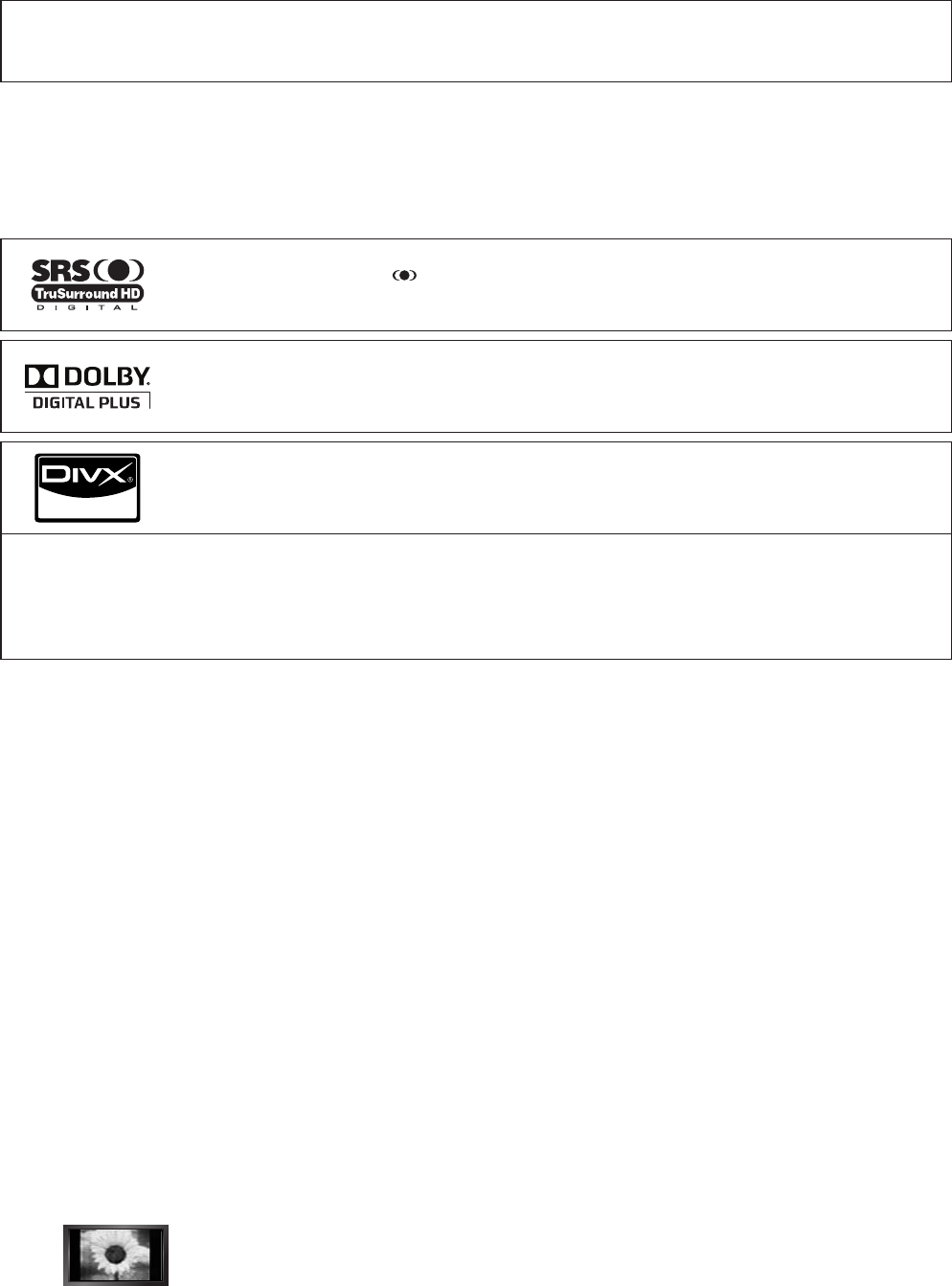
Opmerking digitale TV
1. Functionaliteit betreffende digitale tv (DVB) is alleen beschikbaar in landen of gebieden waar DVB-T-signalen (MPEG2 en
MPEG4 AVC) voor digitale televisie per zendmast worden uitgezonden of waar u toegang hebt tot een compatibele DVB-C-
service (MPEG2 en MPEG4 AAC) voor kabel-tv. Vraag aan uw plaatselijke aanbieder of u DVB-T- of DVB-C-signalen kunt
ontvangen.
2. DVB-T is de Europese DVB-consortiumstandaard voor de uitzending van digitale televisie per zendmast en DVB-C voor de
uitzending van digitale televisie over de kabel. Bepaalde speciale functies zoals EPG (Electric Program Guide), VOD (Video
on Demand) en dergelijke zijn echter niet bij deze specificatie inbegrepen. Deze werken dus mogelijk niet.
3. Hoewel dit televisietoestel aan de huidige DVB-T- en DVB-C-standaarden vanaf [augustus 2008] voldoet, kan de
compatibiliteit met toekomstige digitale DVB-T-signalen per zendmast en digitale DVB-C-signalen per kabel niet worden
gegarandeerd.
4. Afhankelijk van de landen/gebieden waar dit televisietoestel wordt gebruikt, kunnen leveranciers van kabeltelevisie
aanvullende kosten voor dergelijke services in rekening brengen en moet u wellicht akkoord gaan met hun voorwaarden en
bepalingen.
5. Bepaalde digitale televisiefuncties zijn mogelijk niet beschikbaar in bepaalde landen of regio's en DVB-C werkt mogelijk niet
goed met bepaalde leveranciers van kabelservices.
6. Neem voor meer informatie contact op met de klantenservice van SAMSUNG.
Voorzorgsmaatregelen bij weergave van stilstaand beeld
Stilstaande beelden kunnen permanente schade aan uw tv-scherm toebrengen
Laat niet langer dan 2 uur een stilstaand of gedeeltelijk stilstaand beeld op het LCD-scherm staan, dat kan namelijk
beeldretentie veroorzaken. Beeldretentie wordt ook wel inbranden genoemd. Verlaag bij de weergave van een stilstaand beeld
de helderheid en het contrast om beeldretentie te voorkomen.
Als u gedurende langere tijd naar uw LCD-tv kijkt terwijl het beeld in 4:3-formaat wordt weergegeven, kunnen
aan de linker- en rechterkant en in het midden van het scherm randen achterblijven. Dit wordt veroorzaakt
door de verschillen in lichtemissie op het scherm. Schade ontstaan door het bovengenoemde effect valt niet
onder de garantie.
Het gedurende langere tijd weergeven van stilstaande beelden van dvd’s of computerspellen kan (gedeeltelijke)
scherminbranding tot gevolg hebben. Om dit te voorkomen kunt u tijdens het weergeven van stilstaande beelden de
helderheid en het contrast verminderen.
© 2009 Samsung Electronics Co., Ltd. All rights reserved.
R
R
●
●
●
Licentie
TruSurround HD, SRS en het symbool zijn handelsmerken van SRS Labs, Inc. TruSurround HD -
technologie valt onder licentie van SRS Labs, Inc.
Geproduceerd onder licentie van Dolby Laboratories. Dolby en het symbool met de dubbele D zijn
handelsmerken van Dolby Laboratories.
DivX® Certified to play DivX® video, including premium content.
R
ABOUT DIVX VIDEO: DivX® is a digital video format created by DivX,Inc. This is an official DivX Certified device that plays
DivX video. Visit www.divx.com for more information and software tools to convert your files into DivX video.
ABOUT DIVX VIDEO-ON-DEMAND: This DivX Certified® device must be registered in order to play DivX Video-on-Demand
(VOD) content. To generate the registration code, locate the DivX VOD section in the device setup menu. Go to vod.divx.com
with this code to complete the registration process and learn more about DivX VOD.
De figuren en illustraties in deze gebruikershandleiding dienen alleen ter referentie en kunnen afwijken van het werkelijke uiterlijk
van het product.
Productontwerp en -specificaties kunnen zonder aankondiging worden gewijzigd.

Nederlands - 1
Symbool
N O T
Opmerking Knop Eenmaal
drukken De toets TOOLS Indrukken
R
DE TV KLAAR MAKEN VOOR GEBRUIK
Accesoires ......................................................................................... 2
Overzicht van het bedieningspaneel ................................................. 2
Overzicht van het aansluitpaneel ...................................................... 3
Overzicht van de afstandsbediening ................................................. 5
Batterijen in de afstandsbediening plaatsen ...................................... 6
De menu's bekijken ........................................................................... 6
De TV op stand-by zetten .................................................................. 7
Plug & Play-functie (Afhankelijk van het model) ................................ 7
Het scherm bekijken .......................................................................... 8
KANAAL
Het menu Kanaal ............................................................................... 8
Kanalen beheren .............................................................................11
BEELD
Het menu Picture configureren ........................................................ 13
Beeld-in-Beeld weergeven .............................................................. 16
Uw tv als een computermonitor (pc) gebruiken ............................... 17
De tv instellen voor uw pc ................................................................ 18
GELUID
Het menu Sound configureren ......................................................... 18
De geluidsmodus selecteren ........................................................... 20
INSTELLINGEN
Het instellingenmenu gebruiken ...................................................... 20
De tijd instellen ................................................................................ 23
Netwerkverbinding ........................................................................... 24
Het netwerk instellen ....................................................................... 26
INVOER / ONDERSTEUNING
Het menu Invoer .............................................................................. 29
Het menu Ondersteuning ................................................................ 29
MEDIA PLAY (USB EN DLNA)
Een USB-apparaat aansluiten ......................................................... 32
De modus Media Play ..................................................................... 33
Sorting the Foto / Muziek / Film Lijst ............................................... 34
Foto / Muziek / Film Lijst Optie MENU ............................................. 35
Diashow / Muziek Afspelen / Film Afspelen Optie Menu ................ 36
Een foto of presentatie bekijken ...................................................... 37
Muziek afspelen ............................................................................... 38
Een filmbestand afspelen ................................................................ 39
Het menu Setup gebruiken .............................................................. 41
MEDIA PLAY-DLNA
Het DLNA-netwerk instellen ............................................................ 42
De DLNA-toepassing installeren ..................................................... 42
De DLNA-toepassing gebruiken ...................................................... 43
De DLNA-functie gebruiken ............................................................. 44
■
■
■
■
■
■
■
■
■
■
■
■
■
■
■
■
■
■
■
■
■
■
■
■
■
■
■
■
■
■
■
■
■
■
■
■
ANYNET+
Anynet+-apparaten aansluiten ......................................................... 45
Anynet+ instellen ............................................................................. 46
Tussen Anynet+-apparaten schakelen ............................................ 46
Opnemen ......................................................................................... 47
Luisteren via een ontvanger (Thuisbioscoop) .................................. 47
Problemen oplossen m.b.t. Anynet+ ................................................ 48
CONTENT LIBRARY
De Content Library gebruiken .......................................................... 49
De inhoud gebruiken ....................................................................... 49
Inhoud beheren gebruiken ............................................................... 50
INTERNET@TV
Aan de slag met Internet@TV ......................................................... 51
Snippets in het dock bewerken ........................................................ 53
De Profile-widget gebruiken ............................................................ 53
De Yahoo!® Widget Gallery gebruiken ............................................ 54
De Yahoo!® Weather-widget gebruiken .......................................... 55
De Yahoo!® News-widget gebruiken ............................................... 55
De Yahoo!® Flickr-widget gebruiken ............................................... 56
De Yahoo!® Finance-widget gebruiken ........................................... 56
Problemen oplossen m.b.t. internet@TV ......................................... 57
Help-website .................................................................................... 57
INTERNET@TV
Aan de slag met Internet@TV ......................................................... 58
Internet@TV .................................................................................... 58
De Internet@TV-service gebruiken ................................................. 59
Problemen oplossen m.b.t. internet@TV ......................................... 60
Help-website .................................................................................... 60
THUISNETWERKCENTRUM
Thuisnetwerkcentrum ...................................................................... 61
Het Thuisnetwerkcentrum ................................................................ 62
De Message-functie gebruiken ........................................................ 62
De Media-functie gebruiken ............................................................. 63
AANBEVELINGEN
Teletekstfunctie ................................................................................ 64
De voet bevestigen .......................................................................... 65
De voet verwijderen ......................................................................... 66
De muurbevestiging installeren ....................................................... 66
De snoeren bij elkaar houden .......................................................... 66
Kensington-slot tegen diefstal ......................................................... 66
Installatieruimte ............................................................................... 67
De tv vastzetten aan de wand ......................................................... 67
Problemen oplossen ........................................................................ 68
Specificaties .................................................................................... 71
■
■
■
■
■
■
■
■
■
■
■
■
■
■
■
■
■
■
■
■
■
■
■
■
■
■
■
■
■
■
■
■
■
■
■
■
■
■
INHOUD
Nederlands
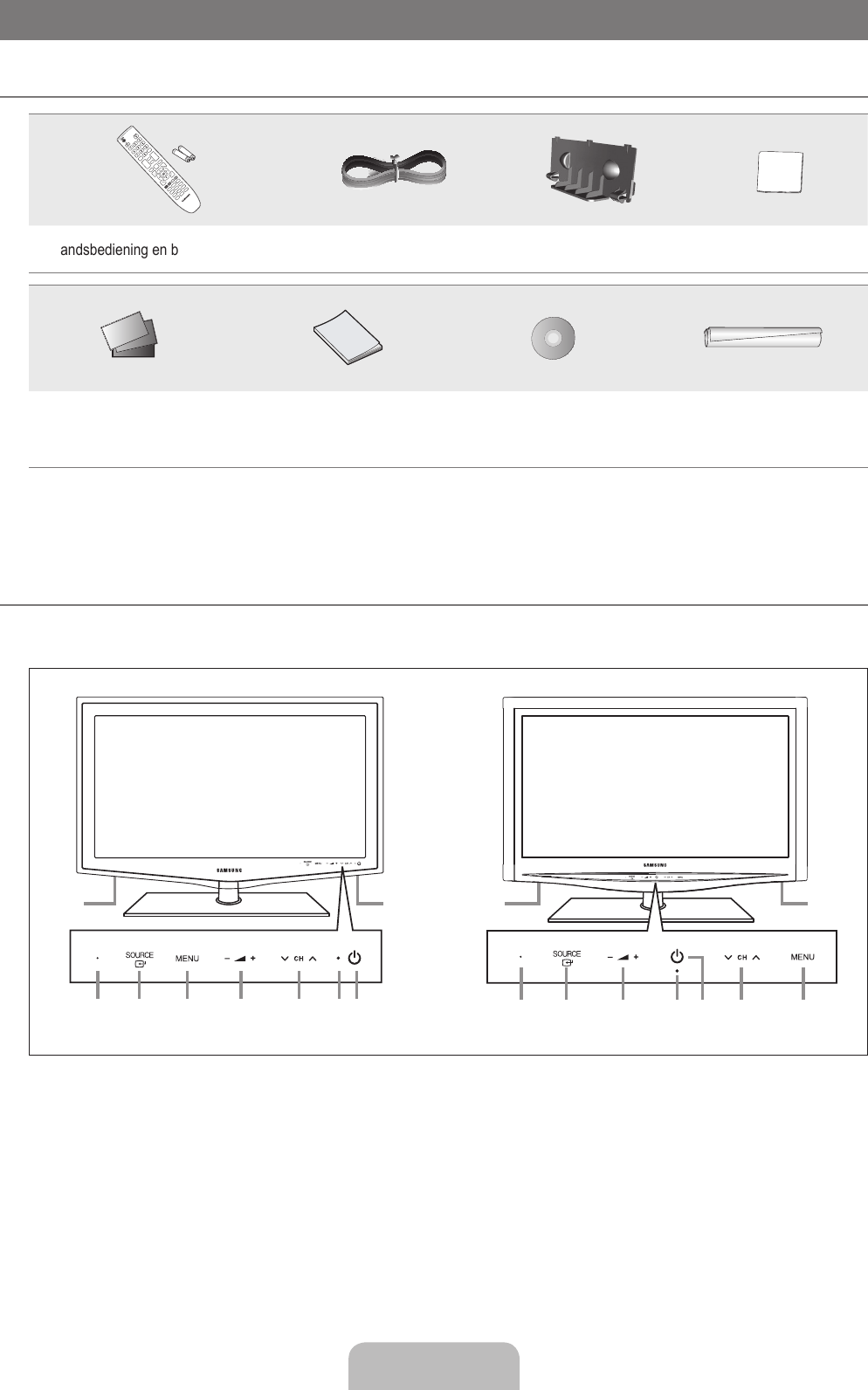
Nederlands - 2
DE TV KLAAR MAKEN VOOR GEBRUIK
Accesoires
Afstandsbediening en batterijen (AAA x 2)
Netsnoer Deksel onderkant Schoonmaakdoekje
Garantiekaart /
Veiligheidsvoorschriften
(niet beschikbaar op alle
locaties)
Gebruikershandleiding Prog.-cd Snoerhouder
(Afhankelijk van het model)
Controleer of de volgende onderdelen bij uw LCD-tv zijn geleverd. Neem contact op met uw verkoper als er onderdelen
ontbreken.
De vorm en kleur van het product kunnen variëren, afhankelijk van het model.
Overzicht van het bedieningspaneel
De vorm en kleur van het product kunnen variëren, afhankelijk van het model.
De toetsen op het voorpaneel kunnen worden geactiveerd door deze de vinger aan te raken.
1
P
(AAN/UIT): Druk op deze knop om de TV aan of uit te zetten.
2
AAN/UIT-LAMPJE : Als de stroom is ingeschakeld, knippert het lampje even en gaat het vervolgens uit. In de stand-by-modus
blijft het aan.
3
z
: Druk op deze toets om het kanaal te wijzigen. Gebruik in het schermmenu de toetsen
z
zoals u de
toetsen ▼ en ▲ op de afstandsbediening gebruikt.
4
Y
: Druk op deze toets om het volume harder of zachter te zetten.
Gebruik de
Y
-toetsen in het schermmenu zoals u de toetsen ◄ en ► op de afstandsbediening gebruikt.
¦
N
N
¦
N
N
8
8
6 5 4 37 21
8
8
6 54 37 2 1
Product specificaties
| Merk: | Samsung |
| Categorie: | LCD Plasma televisie |
| Model: | le55b656 |
Heb je hulp nodig?
Als je hulp nodig hebt met Samsung le55b656 stel dan hieronder een vraag en andere gebruikers zullen je antwoorden
Handleiding LCD Plasma televisie Samsung

13 Juni 2022

21 Juli 2022

16 Augustus 2022

12 Mei 2022

8 Juni 2022

14 Mei 2022

29 Juli 2022

21 Mei 2022

10 Juni 2022

21 Mei 2022
Handleiding LCD Plasma televisie
- Orion
- Oppo
- Dantax
- Humax
- Marantz
- Bang Olufsen
- Qmedia
- Sanyo
- Graetz
- Fujitsu Siemens
- Scott
- Reflexion
- Pioneer
- Opera
- Medion
Nieuwste handleidingen voor LCD Plasma televisie

15 September 2024

22 September 2023

22 September 2023

22 September 2023

1 September 2023

23 Augustus 2023

19 Juni 2023

14 Augustus 2023

14 Augustus 2023

26 Juli 2023